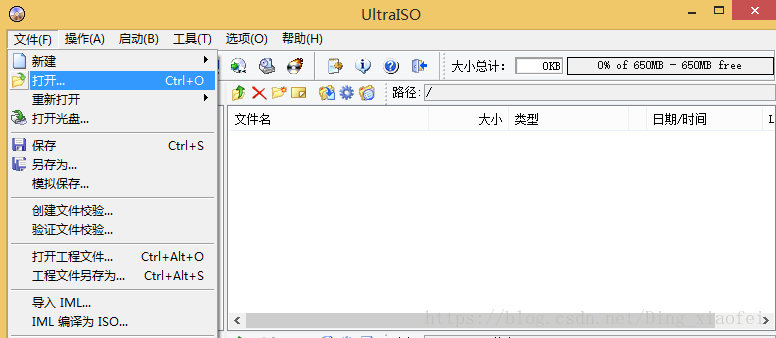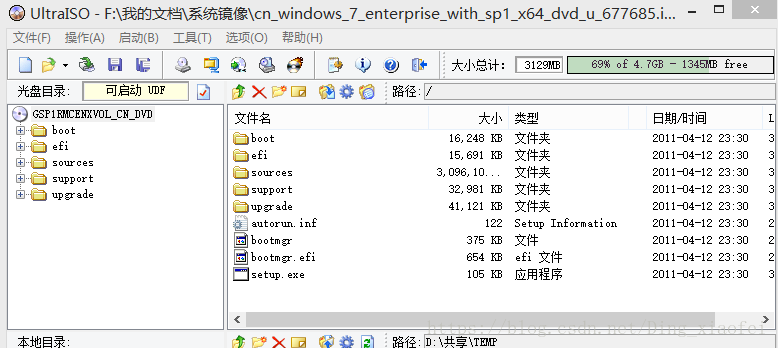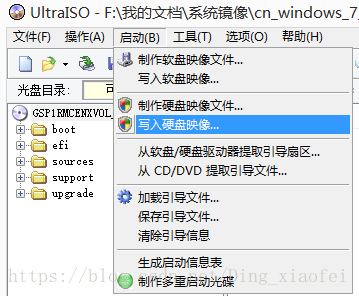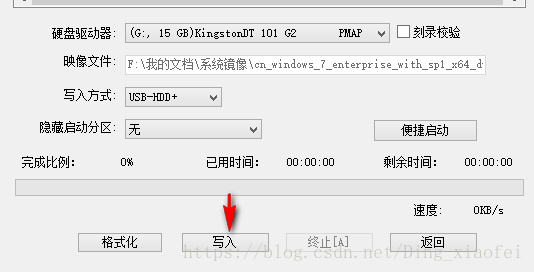开篇
最近实验室采购的新的机器,需要安装linux系统,之所以没有使用ubuntu,主要还是ubuntu不够稳定,在安装nvidia系统的时候有各种各样的问题,所以在尝试了各种坑之后,打算写一写一些系统安装和环境配置的博客,大家如果要配置一系列深度学习的环境,最好还是使用centos。
安装前的几个小建议
1、不建议把系统安装在固态硬盘上,当然如果你的固态硬盘比较大,可以忽略我的建议,实验室主要是学生使用,学生使用大多不规范,所以给他们一个大的home目录比什么都好;
2、官网下载系统镜像(我使用的是最新版本的centos 7.5 (版本号1804))
3、root权限不能滥用,个人用户可以通过权限的分配解决环境无法安装配置的问题,不滥用root权限
4、尽可能不使用图形界面,会卡界面,多用户ssh登录是最好的
系统盘的制作
centos的更新一般都很稳定,跨度也没有ubuntu那么大,所以系统大家可以取官网下载,这边大家直接百度就可以啦。下面讲一下怎么制作系统盘,该方法通用linux系统和windows系统,但是苹果系统就不行啦。
1、我们现在首先要下载一个UltraISO(软碟通)的软件,自行百度下载,一个至少5g的空u盘,还有就是我们下载好的系统镜像
2、先要打开我们下载的iso镜像,注意是iso结尾的文件
3、打开后这个样子的(这边我使用的是win7的演示,centos也是一样的)
4、插上我们的空u盘,当然我们一开始就可以插上我们的u盘了,下面我们就要开始制作我们的系统盘了
软件还是很智能的,它会自动帮我们找到相应的u盘,我们写入磁盘就可以啦
如下图
等它写完我们的系统盘制作就完成了。
系统盘的安装
当我们完成系统盘的制作之后,我们要开始安装我们的系统了,首先我们需要修改我们的启动项,当然有些主板会默认从u盘启动,这边不同的电脑会有不同的修改启动盘的方法,我主要讲一下我们服务器选择启动盘的操作
在机器启动的时候按f12键,之后选择从u盘启动即可
u盘安装遇到的主要问题
最大的问题就是主板无法准确的识别系统的位置
修改具体的位置就可以了
参考一下下面的这个博客
https://blog.csdn.net/c_cpp_csharp/article/details/80464690
如何查看你u盘的挂载编号
使用命令
ls /dev/sd*
一般是最后一个